JEEP WRANGLER 2DOORS 2018 Kezelési és karbantartási útmutató (in Hungarian)
Manufacturer: JEEP, Model Year: 2018, Model line: WRANGLER 2DOORS, Model: JEEP WRANGLER 2DOORS 2018Pages: 394, PDF Size: 6.15 MB
Page 321 of 394

VIGYÁZAT!
NE csatlakoztasson semmilyen tárgyat az
érintőképernyőhöz, mert azzal kárt tehet
a képernyőben.
MEGJEGYZÉS:
A Uconnect képernyőképek csupán illusztrá-
ciós célokat szolgálnak, és előfordulhat,
hogy némileg eltérnek az Ön gépkocsijában
lévő szoftver képernyőitől.
Az idő beállítása
• A 4C NAV modell automatikusan szinkroni-
zálja az időt a GPS-szel, ezért nem igényel
időbeállítást. Az idő manuális beállításához
kövesse a 4C NAV modellnél megadott
utasításokat.
• A 4C modell esetén kapcsolja be az egysé-
get, majd a képernyő tetején érintse meg
az idő kijelzését. Nyomja meg a “Yes”
(Igen) gombot.
• Ha az idő nem jelenik meg a képernyő
tetején, akkor nyomja meg az érintőképer-
nyőn lévő „Settings” (Beállítások) gombot.
A Beállítások képernyőn, az érintőképer-
nyőn nyomja meg az „Óra” gombot.• A Set Time Hours (Óra beállítása) mellett
található + és - gombokkal állíthatja be az
órát, a Set Time Minutes (Perc beállítása)
melletti + és - gombokkal pedig a percet.
• Ha ezek a funkciók nem érhetők el, akkor
szüntesse meg az időszinkronizálás négy-
zet kijelölését.
• A beállítások mentéséhez és a Clock Set-
ting (Órabeállítások) képernyőről történő
kilépéshez érintse meg az X gombot.
Háttértémák
• A képernyő háttértémáját egy beállított lis-
tából választhatja ki. Háttértéma beállítá-
sához kövesse az alábbi utasításokat.
• Nyomja meg az érintőképernyőn lévő „Set-
tings” (Beállítások) gombot az érintőképer-
nyőn, és válassza ki a megjelenő menüt.
• Ezt követően nyomja meg az érintőképer-
nyőn a „Set Theme” (Téma beállítása)
gombot, és válasszon ki egy témát.
Audio Settings (Audiobeállítások)
• Nyomja meg az érintőképernyőn lévő „Au-
dio” (Audió) gombot az Audio settings (Au-
diobeállítások) képernyő aktiválásához, és
a Balance/Fade (Bal/jobb ill. első/hátsóhangerőelosztás), Equalizer (Hangszín-
szabályozás) és Speed Adjusted Volume
(Sebességfüggő hangerő) beállítások
megadásához.
• A Radio (Rádió) képernyőre a jobb felső
sarokban található „X” gombot meg-
nyomva térhet vissza.
Balance/Fade (Bal/jobb, ill. első/hátsó
hangerőelosztás)
• Nyomja meg az érintőképernyőn lévő
„Balance/Fade” (Bal/jobb ill. első/hátsó
hangerőelosztás) gombot az első hang-
szórók hangjának kiegyenlítéséhez, illetve
a hang kiegyenlítéséhez az első és hátsó
hangszórók között.
• A Balance/Fade (Bal/jobb ill. első/hátsó
hangerőelosztás) beállítás testreszabásá-
hoz nyomja meg az érintőképernyőn lévő
„Front” (Első), „Rear” (Hátsó), „Left” (Bal)
vagy „Right” (jobb) gombot, illetve érintse
meg a kék hangszóró ikont, és húzással
állítsa be.
319
Page 322 of 394
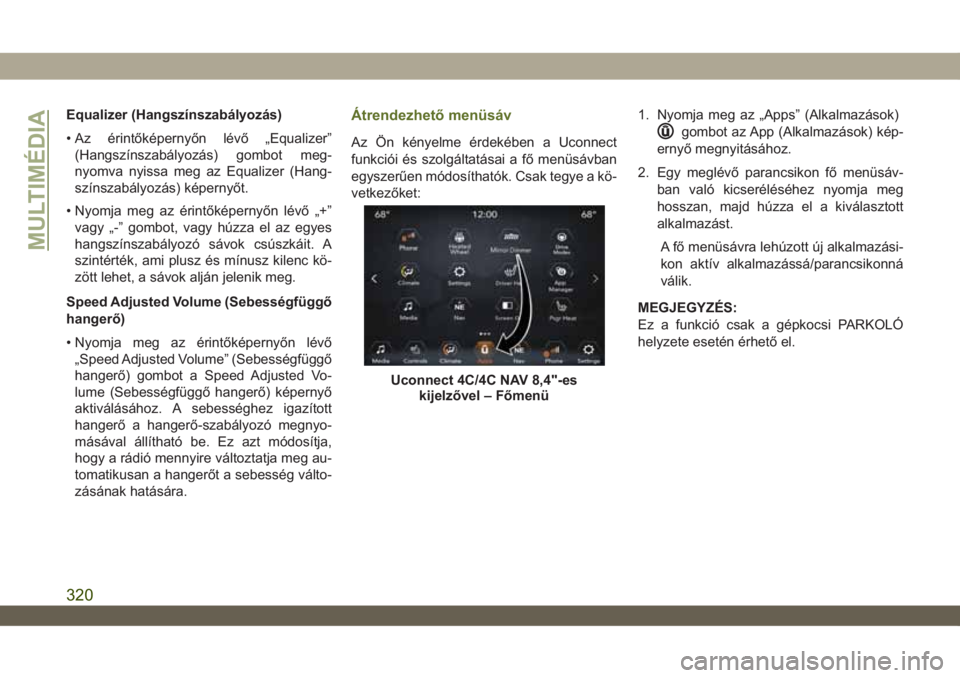
Equalizer (Hangszínszabályozás)
• Az érintőképernyőn lévő „Equalizer”
(Hangszínszabályozás) gombot meg-
nyomva nyissa meg az Equalizer (Hang-
színszabályozás) képernyőt.
• Nyomja meg az érintőképernyőn lévő „+”
vagy „-” gombot, vagy húzza el az egyes
hangszínszabályozó sávok csúszkáit. A
szintérték, ami plusz és mínusz kilenc kö-
zött lehet, a sávok alján jelenik meg.
Speed Adjusted Volume (Sebességfüggő
hangerő)
• Nyomja meg az érintőképernyőn lévő
„Speed Adjusted Volume” (Sebességfüggő
hangerő) gombot a Speed Adjusted Vo-
lume (Sebességfüggő hangerő) képernyő
aktiválásához. A sebességhez igazított
hangerő a hangerő-szabályozó megnyo-
másával állítható be. Ez azt módosítja,
hogy a rádió mennyire változtatja meg au-
tomatikusan a hangerőt a sebesség válto-
zásának hatására.Átrendezhető menüsáv
Az Ön kényelme érdekében a Uconnect
funkciói és szolgáltatásai a fő menüsávban
egyszerűen módosíthatók. Csak tegye a kö-
vetkezőket:1. Nyomja meg az „Apps” (Alkalmazások)gombot az App (Alkalmazások) kép-
ernyő megnyitásához.
2. Egy meglévő parancsikon fő menüsáv-
ban való kicseréléséhez nyomja meg
hosszan, majd húzza el a kiválasztott
alkalmazást.
A fő menüsávra lehúzott új alkalmazási-
kon aktív alkalmazássá/parancsikonná
válik.
MEGJEGYZÉS:
Ez a funkció csak a gépkocsi PARKOLÓ
helyzete esetén érhető el.
Uconnect 4C/4C NAV 8,4"-es
kijelzővel – Főmenü
MULTIMÉDIA
320
Page 323 of 394
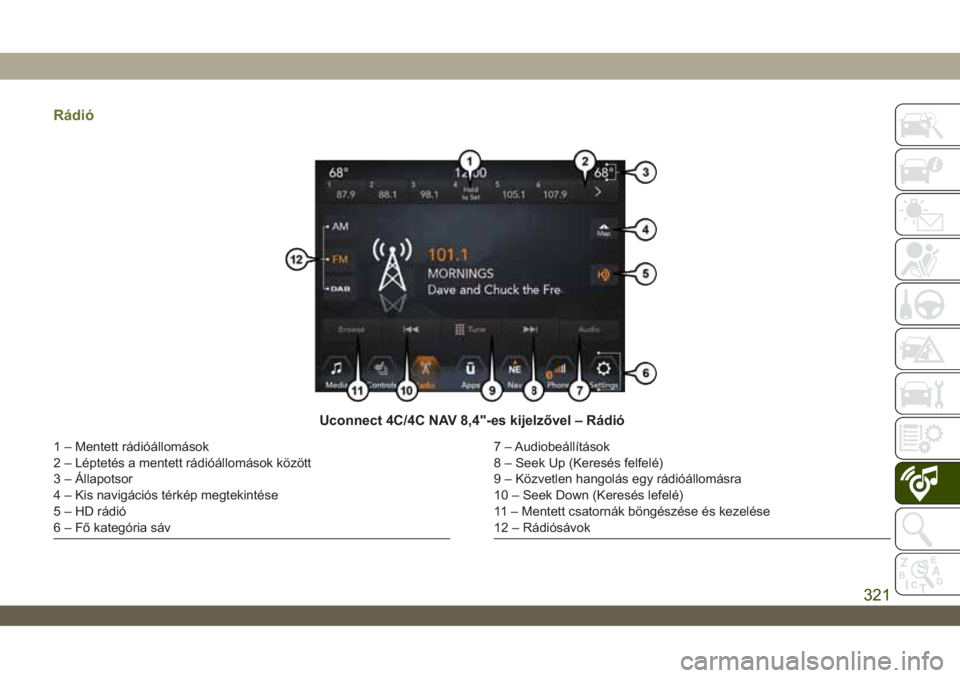
Rádió
Uconnect 4C/4C NAV 8,4"-es kijelzővel – Rádió
1 – Mentett rádióállomások
2 – Léptetés a mentett rádióállomások között
3 – Állapotsor
4 – Kis navigációs térkép megtekintése
5 – HD rádió
6 – Fő kategória sáv7 – Audiobeállítások
8 – Seek Up (Keresés felfelé)
9 – Közvetlen hangolás egy rádióállomásra
10 – Seek Down (Keresés lefelé)
11 – Mentett csatornák böngészése és kezelése
12 – Rádiósávok
321
Page 324 of 394

FIGYELEM!
Vezessen MINDIG biztonságosan, mind-
két kezét a kormánykeréken tartva. A gép-
kocsi Uconnect funkciói és alkalmazásai
használatával kapcsolatban minden fele-
lősséget és kockázatot Önnek kell vállal-
nia. Csak biztonságos körülmények kö-
zött használja a Uconnect rendszert.
Ennek elmulasztása súlyos sérüléssel
vagy halállal járó balesethez vezethet.
• A rádió üzemmód megnyitásához nyomja
meg az érintőképernyő a „Radio” (Rádió)
gombot.
Rádióállomások kiválasztása
• Nyomja meg az érintőképernyőn a kívánt
rádiósávhoz tartozó gombot (AM, FM vagy
DAB).
Seek Up (Keresés felfelé)/Seek Down
(Keresés lefelé)
• Nyomja meg a Keresés felfelé vagy lefelé
nyílgombokat az érintőképernyőn 2 má-
sodpercnél rövidebb ideig a rádióállomá-
sok kereséséhez.• Nyomja le és tartsa lenyomva valamelyik
nyílgombot az érintőképernyőn 2 másod-
percnél hosszabb ideig az állomások átug-
rásához. A rádió a következő hallgatható
állomáson áll meg, amikor az érintőképer-
nyőn lévő nyílgombot felengedi.
Direct Tune (Közvetlen hangolás)
• Léptessen közvetlenül egy rádióállomásra
a képernyő „Tune” (Hangolás) gombjának
megnyomásával, majd a kívánt rádióállo-
más számának beírásával.
Előre beállított rádióállomás manuális tá-
rolása
A rádió összesen 36, sávonként (AM, FM és
DAB) 12 előre beállított állomást képes tá-
rolni. Ezek a rádió képernyőjének tetején
láthatók. Ahhoz, hogy sávonként 12 előre
beállított állomást jelenítsen meg, nyomja
meg az érintőképernyő jobb felső sarkában
lévő nyíl gombot.
Rádióállomás manuális tárolásához kö-
vesse az alábbi lépéseket:
1. Hangoljon a kívánt állomásra.2. Nyomja meg, majd tartsa lenyomva a kí-
vánt számgombot az érintőképernyőn két
másodpercnél hosszabb ideig vagy ad-
dig, amíg megerősítő sípolást nem hall.
Android Auto — ha része a
felszereltségnek
MEGJEGYZÉS:
A funkció elérhetősége az Ön szolgáltatójá-
tól és mobiltelefonja gyártójától függ. Előfor-
dulhat, hogy az Android Auto néhány funkci-
ója nem érhető el minden régióban és/vagy
nyelven.
Az Android Auto az ön Uconnect rendszeré-
nek és adatkapcsolattal rendelkező, Android
5.0 (Lollipop) vagy újabb rendszerű okoste-
lefonjának közös funkciója, mellyel az érin-
tőképernyőre vetítheti Android rendszerű
okostelefonját és annak bizonyos alkalma-
zásait. Az Android Auto automatikusan hasz-
nos információkat jelenít meg, amelyeket
pont jókor megjelenő egyszerű kártyákra
rendez. Az Android Auto segítségével vezé-
relt alkalmazások kezelhetők a Google kate-
góriaelső beszédtechnológiájával, a kor-
mánykerék vezérlőivel, a rádió előlapjának
különböző gombjaival, valamint a rádió érin-MULTIMÉDIA
322
Page 325 of 394
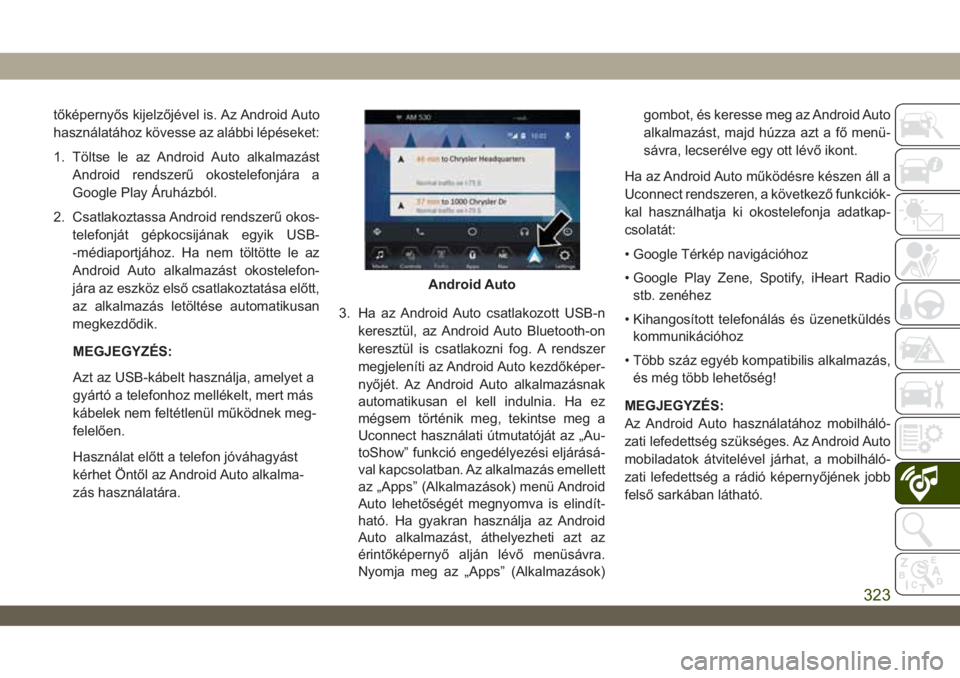
tőképernyős kijelzőjével is. Az Android Auto
használatához kövesse az alábbi lépéseket:
1. Töltse le az Android Auto alkalmazást
Android rendszerű okostelefonjára a
Google Play Áruházból.
2. Csatlakoztassa Android rendszerű okos-
telefonját gépkocsijának egyik USB-
-médiaportjához. Ha nem töltötte le az
Android Auto alkalmazást okostelefon-
jára az eszköz első csatlakoztatása előtt,
az alkalmazás letöltése automatikusan
megkezdődik.
MEGJEGYZÉS:
Azt az USB-kábelt használja, amelyet a
gyártó a telefonhoz mellékelt, mert más
kábelek nem feltétlenül működnek meg-
felelően.
Használat előtt a telefon jóváhagyást
kérhet Öntől az Android Auto alkalma-
zás használatára.3. Ha az Android Auto csatlakozott USB-n
keresztül, az Android Auto Bluetooth-on
keresztül is csatlakozni fog. A rendszer
megjeleníti az Android Auto kezdőképer-
nyőjét. Az Android Auto alkalmazásnak
automatikusan el kell indulnia. Ha ez
mégsem történik meg, tekintse meg a
Uconnect használati útmutatóját az „Au-
toShow” funkció engedélyezési eljárásá-
val kapcsolatban. Az alkalmazás emellett
az „Apps” (Alkalmazások) menü Android
Auto lehetőségét megnyomva is elindít-
ható. Ha gyakran használja az Android
Auto alkalmazást, áthelyezheti azt az
érintőképernyő alján lévő menüsávra.
Nyomja meg az „Apps” (Alkalmazások)gombot, és keresse meg az Android Auto
alkalmazást, majd húzza azt a fő menü-
sávra, lecserélve egy ott lévő ikont.
Ha az Android Auto működésre készen áll a
Uconnect rendszeren, a következő funkciók-
kal használhatja ki okostelefonja adatkap-
csolatát:
• Google Térkép navigációhoz
• Google Play Zene, Spotify, iHeart Radio
stb. zenéhez
• Kihangosított telefonálás és üzenetküldés
kommunikációhoz
• Több száz egyéb kompatibilis alkalmazás,
és még több lehetőség!
MEGJEGYZÉS:
Az Android Auto használatához mobilháló-
zati lefedettség szükséges. Az Android Auto
mobiladatok átvitelével járhat, a mobilháló-
zati lefedettség a rádió képernyőjének jobb
felső sarkában látható.
Android Auto
323
Page 326 of 394
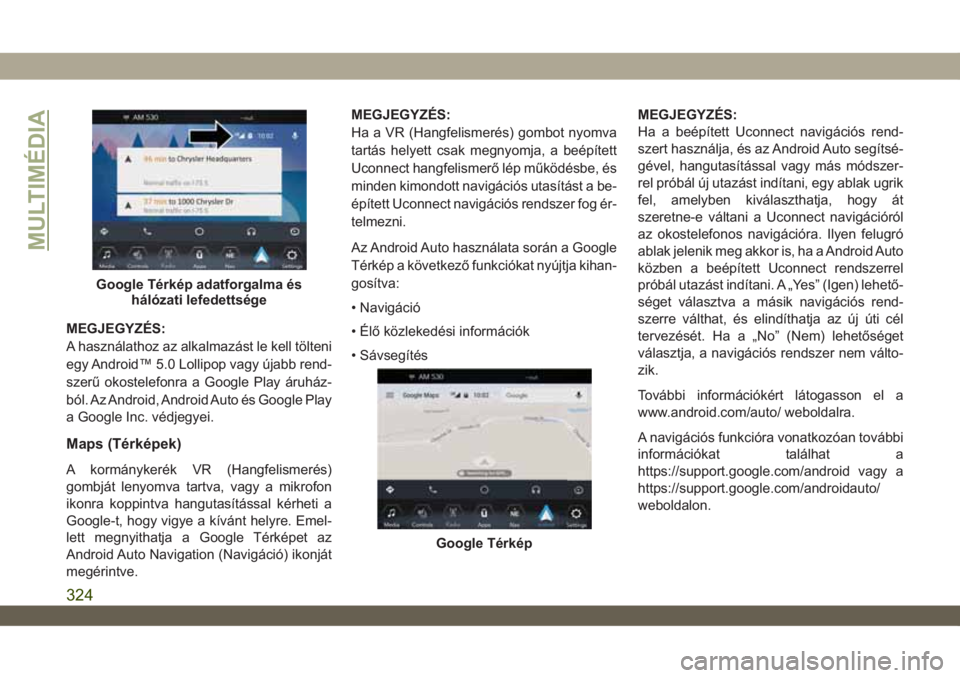
MEGJEGYZÉS:
A használathoz az alkalmazást le kell tölteni
egy Android™ 5.0 Lollipop vagy újabb rend-
szerű okostelefonra a Google Play áruház-
ból. Az Android, Android Auto és Google Play
a Google Inc. védjegyei.
Maps (Térképek)
A kormánykerék VR (Hangfelismerés)
gombját lenyomva tartva, vagy a mikrofon
ikonra koppintva hangutasítással kérheti a
Google-t, hogy vigye a kívánt helyre. Emel-
lett megnyithatja a Google Térképet az
Android Auto Navigation (Navigáció) ikonját
megérintve.MEGJEGYZÉS:
Ha a VR (Hangfelismerés) gombot nyomva
tartás helyett csak megnyomja, a beépített
Uconnect hangfelismerő lép működésbe, és
minden kimondott navigációs utasítást a be-
épített Uconnect navigációs rendszer fog ér-
telmezni.
Az Android Auto használata során a Google
Térkép a következő funkciókat nyújtja kihan-
gosítva:
• Navigáció
• Élő közlekedési információk
• SávsegítésMEGJEGYZÉS:
Ha a beépített Uconnect navigációs rend-
szert használja, és az Android Auto segítsé-
gével, hangutasítással vagy más módszer-
rel próbál új utazást indítani, egy ablak ugrik
fel, amelyben kiválaszthatja, hogy át
szeretne-e váltani a Uconnect navigációról
az okostelefonos navigációra. Ilyen felugró
ablak jelenik meg akkor is, ha a Android Auto
közben a beépített Uconnect rendszerrel
próbál utazást indítani. A „Yes” (Igen) lehető-
séget választva a másik navigációs rend-
szerre válthat, és elindíthatja az új úti cél
tervezését. Ha a „No” (Nem) lehetőséget
választja, a navigációs rendszer nem válto-
zik.
További információkért látogasson el a
www.android.com/auto/ weboldalra.
A navigációs funkcióra vonatkozóan további
információkat találhat a
https://support.google.com/android vagy a
https://support.google.com/androidauto/
weboldalon.
Google Térkép adatforgalma és
hálózati lefedettsége
Google Térkép
MULTIMÉDIA
324
Page 327 of 394
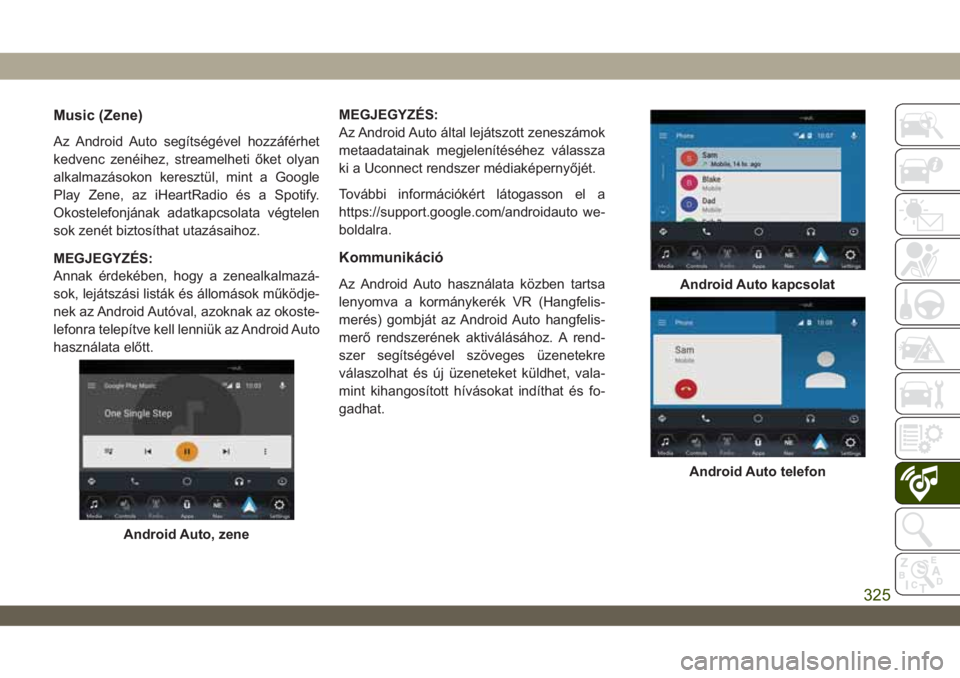
Music (Zene)
Az Android Auto segítségével hozzáférhet
kedvenc zenéihez, streamelheti őket olyan
alkalmazásokon keresztül, mint a Google
Play Zene, az iHeartRadio és a Spotify.
Okostelefonjának adatkapcsolata végtelen
sok zenét biztosíthat utazásaihoz.
MEGJEGYZÉS:
Annak érdekében, hogy a zenealkalmazá-
sok, lejátszási listák és állomások működje-
nek az Android Autóval, azoknak az okoste-
lefonra telepítve kell lenniük az Android Auto
használata előtt.MEGJEGYZÉS:
Az Android Auto által lejátszott zeneszámok
metaadatainak megjelenítéséhez válassza
ki a Uconnect rendszer médiaképernyőjét.
További információkért látogasson el a
https://support.google.com/androidauto we-
boldalra.
Kommunikáció
Az Android Auto használata közben tartsa
lenyomva a kormánykerék VR (Hangfelis-
merés) gombját az Android Auto hangfelis-
merő rendszerének aktiválásához. A rend-
szer segítségével szöveges üzenetekre
válaszolhat és új üzeneteket küldhet, vala-
mint kihangosított hívásokat indíthat és fo-
gadhat.
Android Auto, zene
Android Auto kapcsolat
Android Auto telefon
325
Page 328 of 394
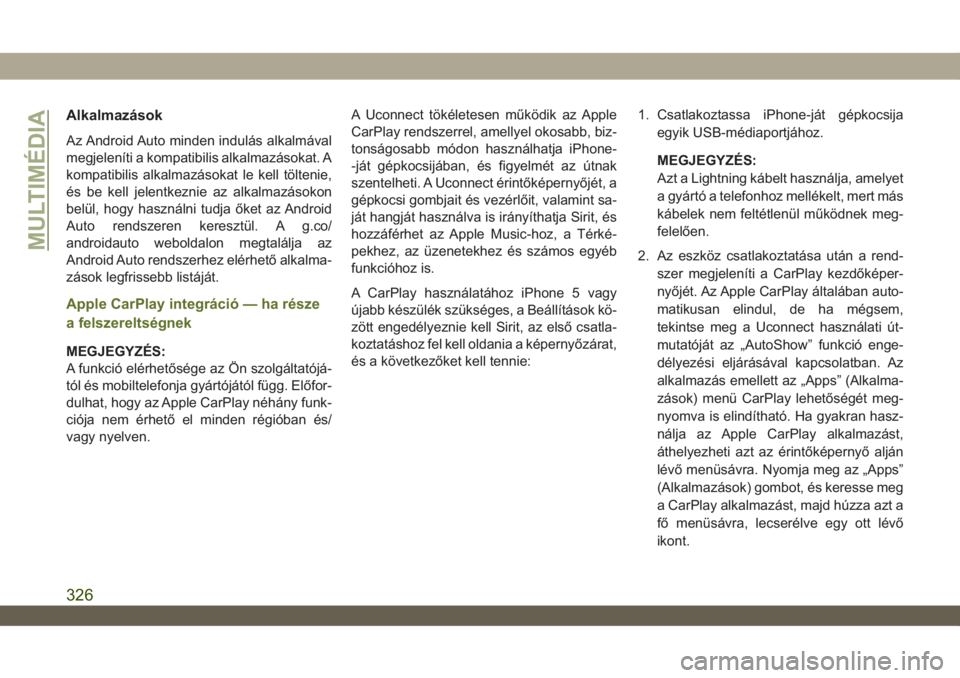
Alkalmazások
Az Android Auto minden indulás alkalmával
megjeleníti a kompatibilis alkalmazásokat. A
kompatibilis alkalmazásokat le kell töltenie,
és be kell jelentkeznie az alkalmazásokon
belül, hogy használni tudja őket az Android
Auto rendszeren keresztül. A g.co/
androidauto weboldalon megtalálja az
Android Auto rendszerhez elérhető alkalma-
zások legfrissebb listáját.
Apple CarPlay integráció — ha része
a felszereltségnek
MEGJEGYZÉS:
A funkció elérhetősége az Ön szolgáltatójá-
tól és mobiltelefonja gyártójától függ. Előfor-
dulhat, hogy az Apple CarPlay néhány funk-
ciója nem érhető el minden régióban és/
vagy nyelven.A Uconnect tökéletesen működik az Apple
CarPlay rendszerrel, amellyel okosabb, biz-
tonságosabb módon használhatja iPhone-
-ját gépkocsijában, és figyelmét az útnak
szentelheti. A Uconnect érintőképernyőjét, a
gépkocsi gombjait és vezérlőit, valamint sa-
ját hangját használva is irányíthatja Sirit, és
hozzáférhet az Apple Music-hoz, a Térké-
pekhez, az üzenetekhez és számos egyéb
funkcióhoz is.
A CarPlay használatához iPhone 5 vagy
újabb készülék szükséges, a Beállítások kö-
zött engedélyeznie kell Sirit, az első csatla-
koztatáshoz fel kell oldania a képernyőzárat,
és a következőket kell tennie:1. Csatlakoztassa iPhone-ját gépkocsija
egyik USB-médiaportjához.
MEGJEGYZÉS:
Azt a Lightning kábelt használja, amelyet
a gyártó a telefonhoz mellékelt, mert más
kábelek nem feltétlenül működnek meg-
felelően.
2. Az eszköz csatlakoztatása után a rend-
szer megjeleníti a CarPlay kezdőképer-
nyőjét. Az Apple CarPlay általában auto-
matikusan elindul, de ha mégsem,
tekintse meg a Uconnect használati út-
mutatóját az „AutoShow” funkció enge-
délyezési eljárásával kapcsolatban. Az
alkalmazás emellett az „Apps” (Alkalma-
zások) menü CarPlay lehetőségét meg-
nyomva is elindítható. Ha gyakran hasz-
nálja az Apple CarPlay alkalmazást,
áthelyezheti azt az érintőképernyő alján
lévő menüsávra. Nyomja meg az „Apps”
(Alkalmazások) gombot, és keresse meg
a CarPlay alkalmazást, majd húzza azt a
fő menüsávra, lecserélve egy ott lévő
ikont.
MULTIMÉDIA
326
Page 329 of 394
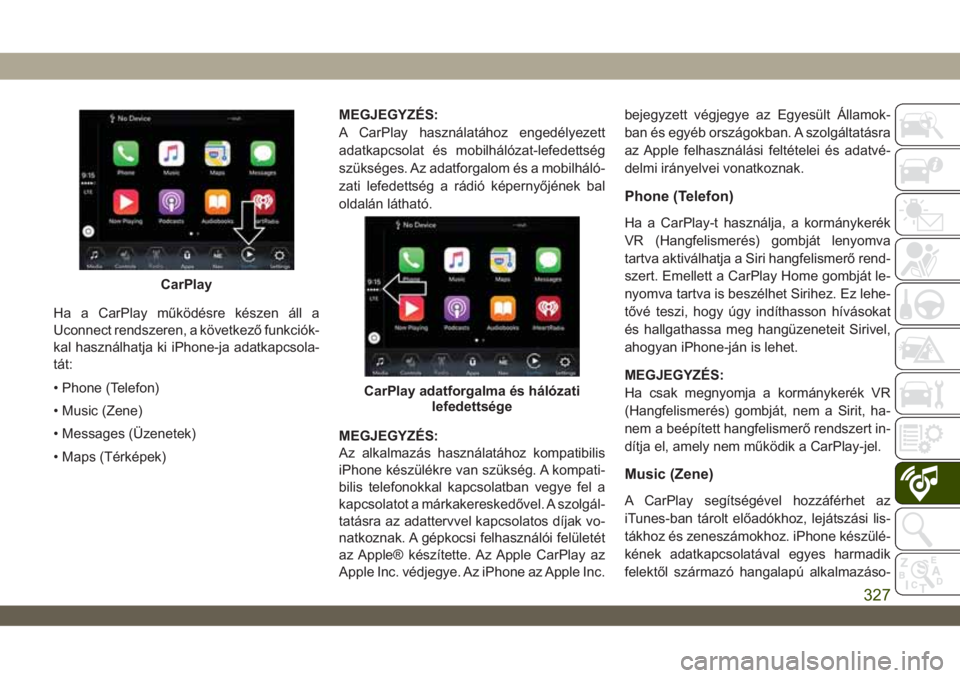
Ha a CarPlay működésre készen áll a
Uconnect rendszeren, a következő funkciók-
kal használhatja ki iPhone-ja adatkapcsola-
tát:
• Phone (Telefon)
• Music (Zene)
• Messages (Üzenetek)
• Maps (Térképek)MEGJEGYZÉS:
A CarPlay használatához engedélyezett
adatkapcsolat és mobilhálózat-lefedettség
szükséges. Az adatforgalom és a mobilháló-
zati lefedettség a rádió képernyőjének bal
oldalán látható.
MEGJEGYZÉS:
Az alkalmazás használatához kompatibilis
iPhone készülékre van szükség. A kompati-
bilis telefonokkal kapcsolatban vegye fel a
kapcsolatot a márkakereskedővel. A szolgál-
tatásra az adattervvel kapcsolatos díjak vo-
natkoznak. A gépkocsi felhasználói felületét
az Apple® készítette. Az Apple CarPlay az
Apple Inc. védjegye. Az iPhone az Apple Inc.bejegyzett végjegye az Egyesült Államok-
ban és egyéb országokban. A szolgáltatásra
az Apple felhasználási feltételei és adatvé-
delmi irányelvei vonatkoznak.
Phone (Telefon)
Ha a CarPlay-t használja, a kormánykerék
VR (Hangfelismerés) gombját lenyomva
tartva aktiválhatja a Siri hangfelismerő rend-
szert. Emellett a CarPlay Home gombját le-
nyomva tartva is beszélhet Sirihez. Ez lehe-
tővé teszi, hogy úgy indíthasson hívásokat
és hallgathassa meg hangüzeneteit Sirivel,
ahogyan iPhone-ján is lehet.
MEGJEGYZÉS:
Ha csak megnyomja a kormánykerék VR
(Hangfelismerés) gombját, nem a Sirit, ha-
nem a beépített hangfelismerő rendszert in-
dítja el, amely nem működik a CarPlay-jel.
Music (Zene)
A CarPlay segítségével hozzáférhet az
iTunes-ban tárolt előadókhoz, lejátszási lis-
tákhoz és zeneszámokhoz. iPhone készülé-
kének adatkapcsolatával egyes harmadik
felektől származó hangalapú alkalmazáso-
CarPlay
CarPlay adatforgalma és hálózati
lefedettsége
327
Page 330 of 394
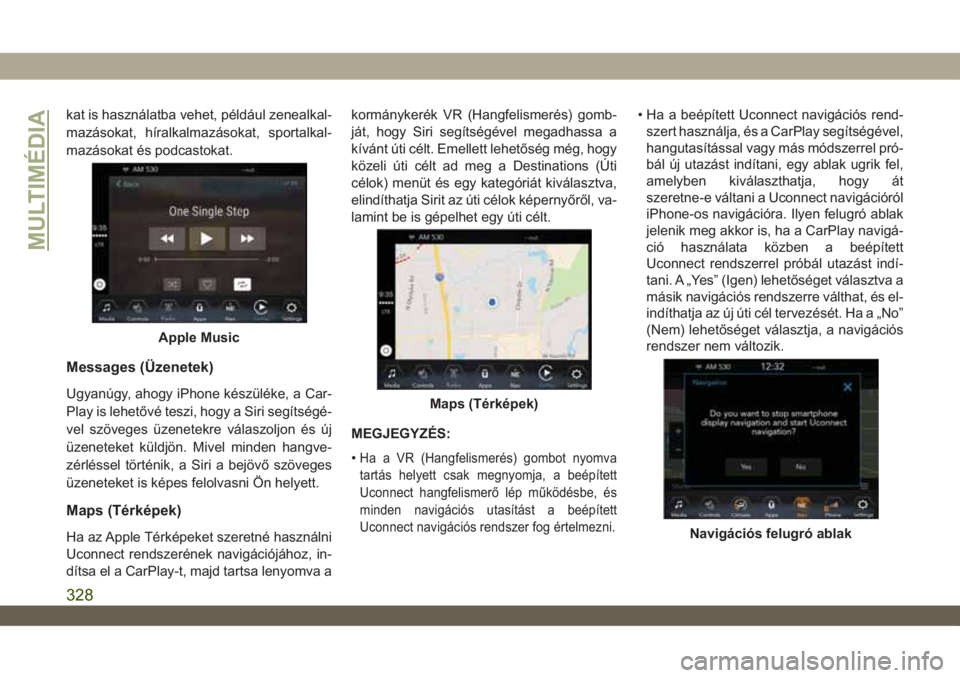
kat is használatba vehet, például zenealkal-
mazásokat, híralkalmazásokat, sportalkal-
mazásokat és podcastokat.
Messages (Üzenetek)
Ugyanúgy, ahogy iPhone készüléke, a Car-
Play is lehetővé teszi, hogy a Siri segítségé-
vel szöveges üzenetekre válaszoljon és új
üzeneteket küldjön. Mivel minden hangve-
zérléssel történik, a Siri a bejövő szöveges
üzeneteket is képes felolvasni Ön helyett.
Maps (Térképek)
Ha az Apple Térképeket szeretné használni
Uconnect rendszerének navigációjához, in-
dítsa el a CarPlay-t, majd tartsa lenyomva akormánykerék VR (Hangfelismerés) gomb-
ját, hogy Siri segítségével megadhassa a
kívánt úti célt. Emellett lehetőség még, hogy
közeli úti célt ad meg a Destinations (Úti
célok) menüt és egy kategóriát kiválasztva,
elindíthatja Sirit az úti célok képernyőről, va-
lamint be is gépelhet egy úti célt.
MEGJEGYZÉS:
•
Ha a VR (Hangfelismerés) gombot nyomva
tartás helyett csak megnyomja, a beépített
Uconnect hangfelismerő lép működésbe, és
minden navigációs utasítást a beépített
Uconnect navigációs rendszer fog értelmezni.
• Ha a beépített Uconnect navigációs rend-
szert használja, és a CarPlay segítségével,
hangutasítással vagy más módszerrel pró-
bál új utazást indítani, egy ablak ugrik fel,
amelyben kiválaszthatja, hogy át
szeretne-e váltani a Uconnect navigációról
iPhone-os navigációra. Ilyen felugró ablak
jelenik meg akkor is, ha a CarPlay navigá-
ció használata közben a beépített
Uconnect rendszerrel próbál utazást indí-
tani. A „Yes” (Igen) lehetőséget választva a
másik navigációs rendszerre válthat, és el-
indíthatja az új úti cél tervezését. Ha a „No”
(Nem) lehetőséget választja, a navigációs
rendszer nem változik.
Apple Music
Maps (Térképek)
Navigációs felugró ablak
MULTIMÉDIA
328